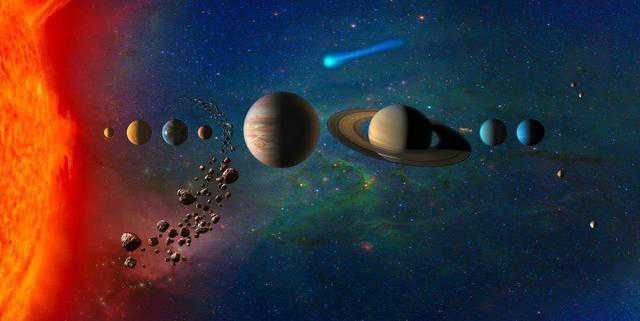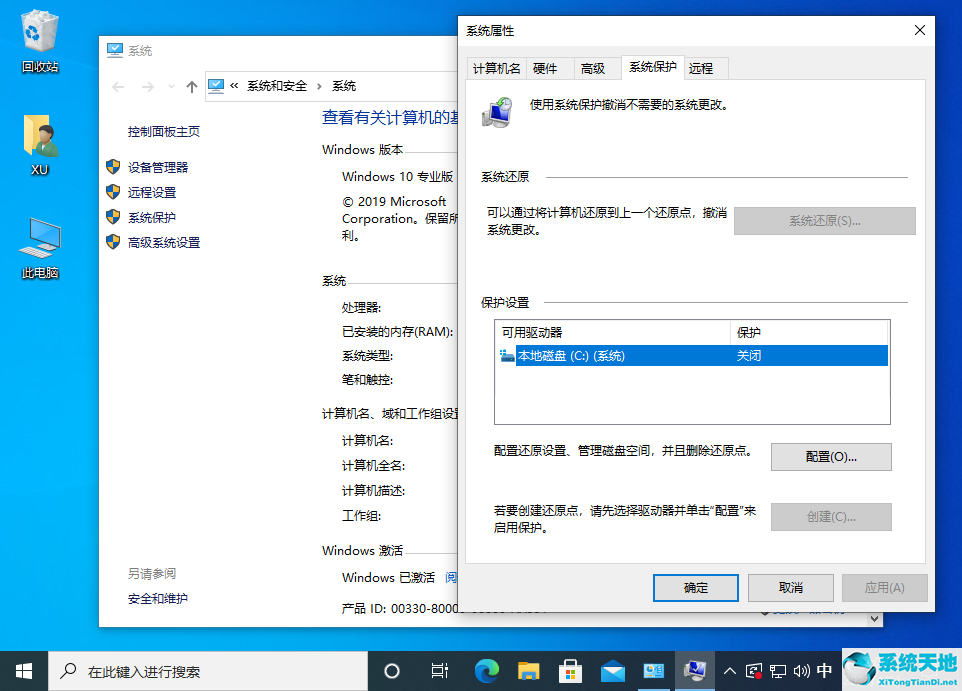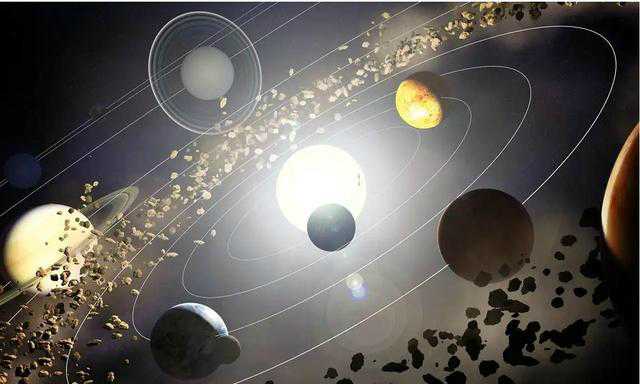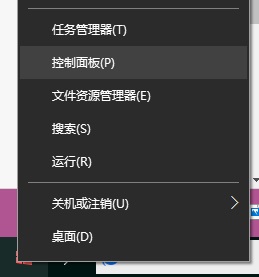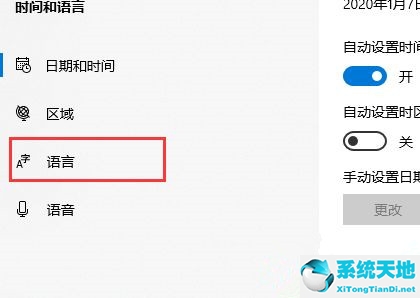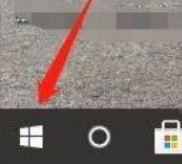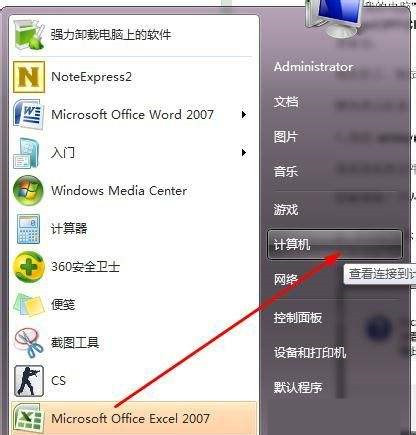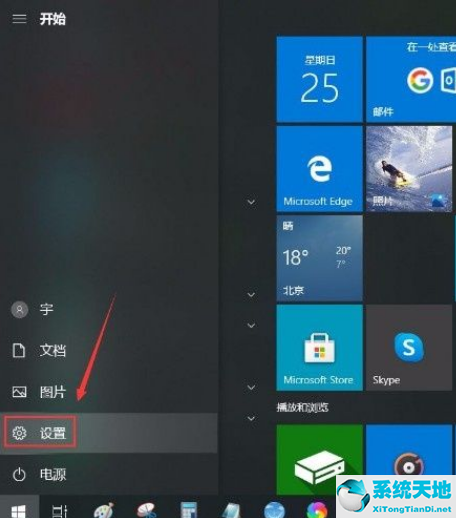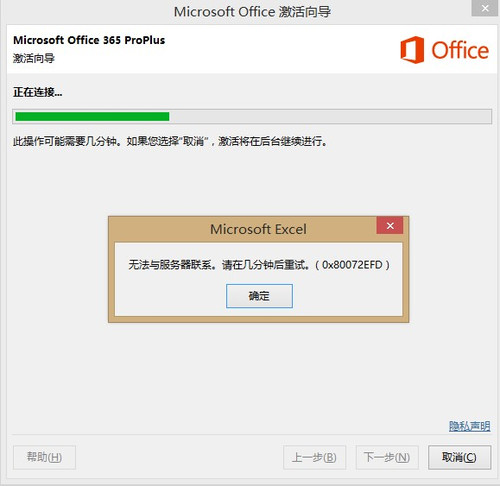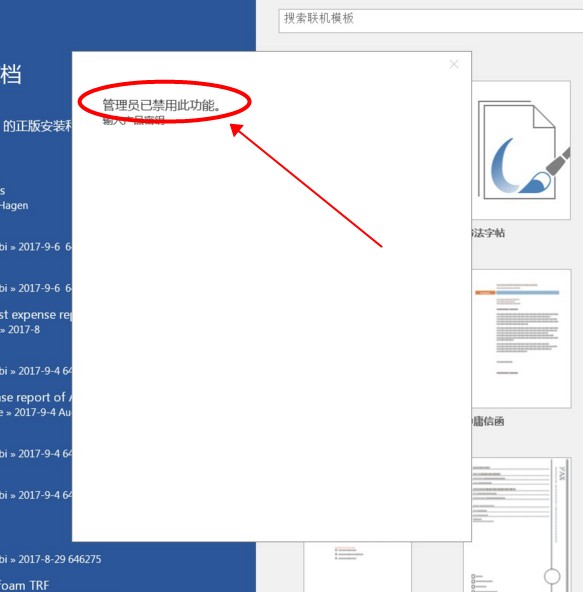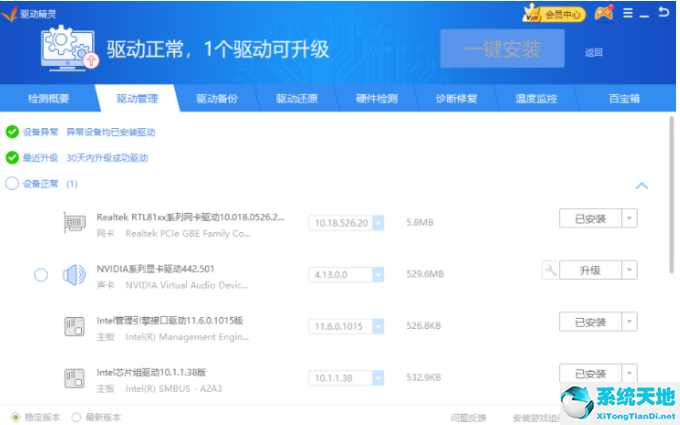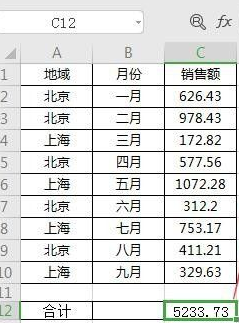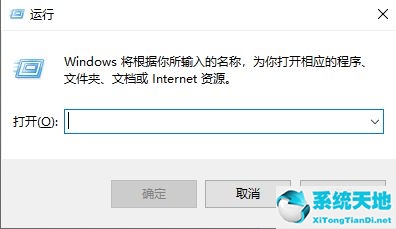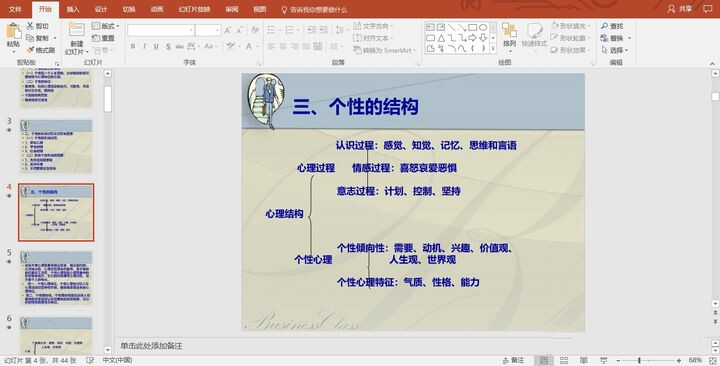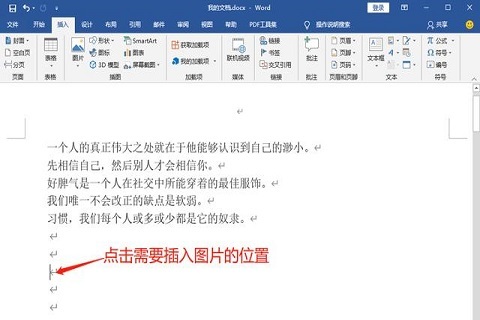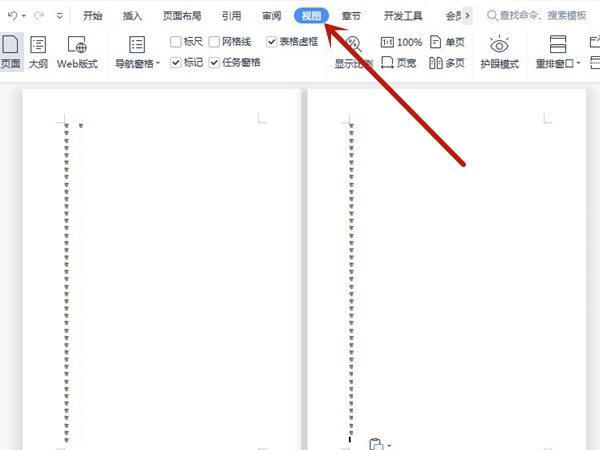Win10无线鼠标没有反应怎么办?你要知道,电脑鼠标是一个容易出问题的设备。如果有问题,一定要找到原因。Win10电脑无线鼠标不能用的原因是什么?今天系统之家边肖来和大家聊聊如何应对无线鼠标无反应,并逐一检查。
故障排除,希望能帮到你。
1.检查与无线鼠标配对的接收器是否已插入电脑。如果是在公司,可能是多台设备的接收器搞混了。
 2,请检查鼠标底部的电源开关是否打开,或者是否需要更换电池等。
2,请检查鼠标底部的电源开关是否打开,或者是否需要更换电池等。
 3,如果上面没有问题,可能需要检查一下电脑中的鼠标驱动是否安装正常。(因为此时不能使用鼠标,可以按Win和R调出运行对话框,输入“devmgmt.msc”,回车。)
3,如果上面没有问题,可能需要检查一下电脑中的鼠标驱动是否安装正常。(因为此时不能使用鼠标,可以按Win和R调出运行对话框,输入“devmgmt.msc”,回车。)
: 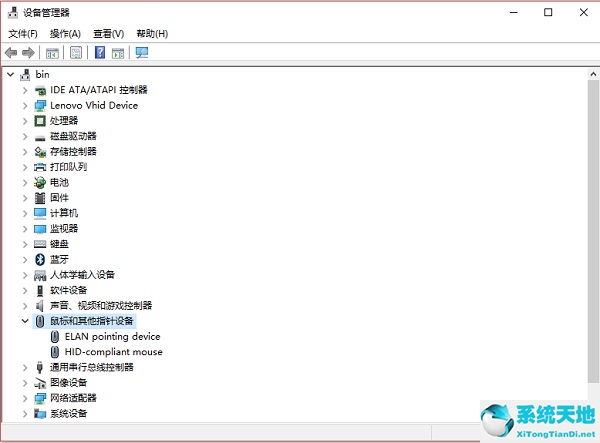 4.如果使用的是蓝牙鼠标,请检查电脑的蓝牙功能是否开启,鼠标的蓝牙是否与电脑的蓝牙配对成功。
4.如果使用的是蓝牙鼠标,请检查电脑的蓝牙功能是否开启,鼠标的蓝牙是否与电脑的蓝牙配对成功。

以上就是Win10电脑无线鼠标不响应的原因。一般是硬件设备的问题,而此时鼠标无法使用,在电脑上很难查到什么。如果实在不行,就换设备。
未经允许不得转载:探秘猎奇网 » win10无线鼠标间歇性失灵(win10系统无线鼠标没反应怎么办)

 探秘猎奇网
探秘猎奇网 2024年属什么生肖?它的运势怎么样呢
2024年属什么生肖?它的运势怎么样呢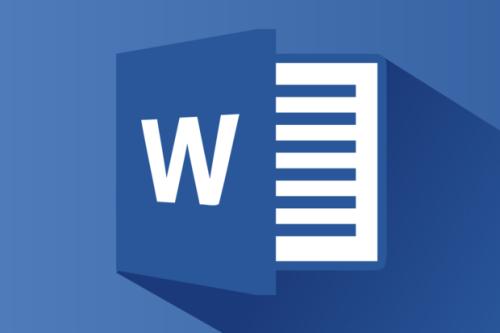 Word常用函数公式有哪些(word函数用法)
Word常用函数公式有哪些(word函数用法) 内蒙古旅游攻略,呼伦贝尔兴安林海自驾寻秋之旅
内蒙古旅游攻略,呼伦贝尔兴安林海自驾寻秋之旅 双系统win10怎么切换win7(win10双系统切换按哪个键)
双系统win10怎么切换win7(win10双系统切换按哪个键)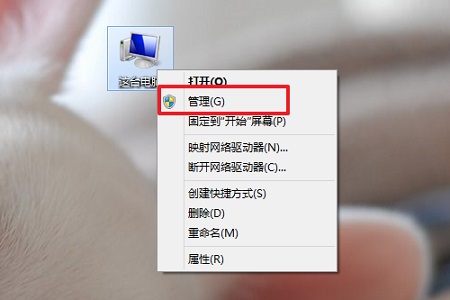 windows死机日志查看(win10死机记录)
windows死机日志查看(win10死机记录) PPT自动播放怎么设置取消(如何将ppt的自动播放取消)
PPT自动播放怎么设置取消(如何将ppt的自动播放取消) 如何用PPT制作快闪动画(ppt动画快闪制作教程)
如何用PPT制作快闪动画(ppt动画快闪制作教程) 杜苏芮是什么意思,为什么台风也会被除名?
杜苏芮是什么意思,为什么台风也会被除名?